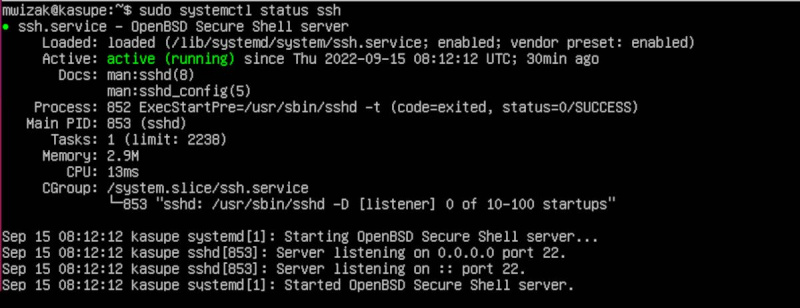ورچوئل مشینیں انجینئرز اور ایڈمنز کو سافٹ ویئر کی جانچ کرنے، آئی ٹی ماحول قائم کرنے، اور سرور ہارڈویئر وسائل کے زیادہ سے زیادہ استعمال کے لیے ایک اچھا پلیٹ فارم مہیا کرتی ہیں۔
ورچوئل باکس آج مارکیٹ میں سب سے زیادہ مقبول ورچوئلائزیشن سافٹ ویئر میں سے ایک ہے۔ یہ اوپن سورس ہے اور بہت ساری اچھی خصوصیات سے بھرا ہوا ہے۔ آئیے اس پر ایک نظر ڈالتے ہیں کہ ورچوئل باکس میں چلنے والے اوبنٹو سرور یا ڈیسک ٹاپ میں SSH کیسے کریں۔
اینڈروئیڈ میں حذف شدہ تصاویر کو بازیافت کرنے کا طریقہدن کی ویڈیو کا میک یوز
مرحلہ 1: ورچوئل مشین پر SSH انسٹال کرنا
SSH انتظام کرنے اور لینکس سرورز کے ساتھ تعامل کے بنیادی طریقوں میں سے ایک ہے جو GUI کے ساتھ نہیں آتے ہیں۔ بلاشبہ، آپ مکمل طور پر تیار شدہ ڈیسک ٹاپ ماحول پر بھی SSH استعمال کر سکتے ہیں۔
دوسرے پی سی میں SSH کرنے کے قابل ہونے کے لیے، سسٹم کو SSH سرور چلانا چاہیے اور اس کی سروس کو فعال ہونا چاہیے۔ اس کے علاوہ، آپ جس PC سے SSH کنکشن شروع کر رہے ہیں اسے SSH کلائنٹ کی ضرورت ہے۔
یہ گائیڈ Ubuntu Desktop کے ساتھ بطور میزبان OS اور Ubuntu سرور کو VirtualBox میں بطور مہمان OS کے ساتھ عمل کا مظاہرہ کرے گا، لیکن طریقہ کار بنیادی طور پر ایک جیسا ہی ہے قطع نظر اس کے کہ آپ جو آپریٹنگ سسٹم استعمال کر رہے ہیں۔ اگر آپ کے پاس مہمان OS نہیں ہے تو، یہ طریقہ ہے۔ Ubuntu کو VirtualBox پر بطور مہمان آپریٹنگ سسٹم انسٹال کریں۔
ورچوئل باکس لانچ کریں اور پھر جی یو آئی سے اپنی اوبنٹو ورچوئل مشین شروع کریں۔
ورچوئل مشین پر، کمانڈ کا استعمال کرتے ہوئے SSH انسٹال کریں:
sudo apt install openssh-serverآپ کا SSH سرور خود بخود شروع ہو جائے گا۔ آپ درج ذیل کمانڈ کا استعمال کرتے ہوئے اس کی حیثیت چیک کر سکتے ہیں۔
sudo systemctl status ssh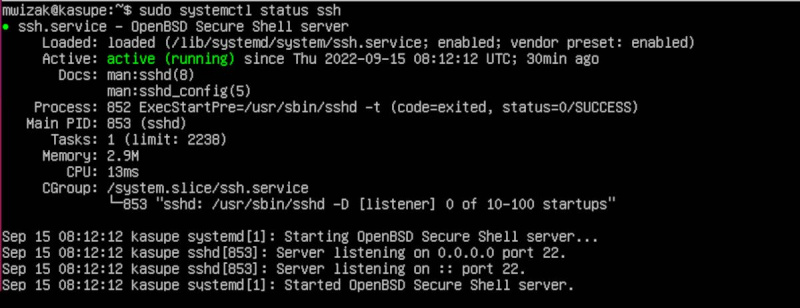
اگر SSH پورٹ آپ کے فائر وال پر فعال نہیں ہے، SSH کو فعال کرنے کے لیے UFW ٹول استعمال کریں۔ بندرگاہ
مرحلہ 2: ورچوئل باکس نیٹ ورک کو ترتیب دینا
پہلے سے طے شدہ طور پر، VirtualBox آپ کی ورچوئل مشینوں کے لیے نیٹ ورک ایڈریس ٹرانسلیشن (NAT) اڈاپٹر بناتا ہے۔ یہ آپ کی ورچوئل مشین کو انٹرنیٹ تک رسائی کی اجازت دیتا ہے لیکن دوسرے آلات کو SSH کے ذریعے اس تک رسائی سے روکتا ہے۔
نیٹ ورک کو کنفیگر کرنے کے لیے، آپ کو ورچوئل باکس پورٹ فارورڈنگ اور ڈیفالٹ NAT اڈاپٹر استعمال کرنے کی ضرورت ہے جس سے آپ کا VM منسلک ہے۔ نوٹ کریں کہ VirtualBox نیٹ ورکنگ کنفیگریشن کے بہت سے دوسرے اختیارات فراہم کرتا ہے جیسے کہ ایک برجڈ اڈاپٹر، جسے آپ SSH کو مہمان OS میں استعمال کر سکتے ہیں، لیکن یہ ایک اور دن کا موضوع ہے۔
جس VM میں آپ SSH کرنا چاہتے ہیں اس پر دائیں کلک کریں اور سیٹنگ ونڈو کو کھولنے کے لیے Setting cog پر کلک کریں۔ متبادل طور پر، آپ کی بورڈ شارٹ کٹ بھی استعمال کر سکتے ہیں: Ctrl + S . اگلا، پر کلک کریں نیٹ ورک اختیار
ایموجیز کا مطلب کیا ہے؟
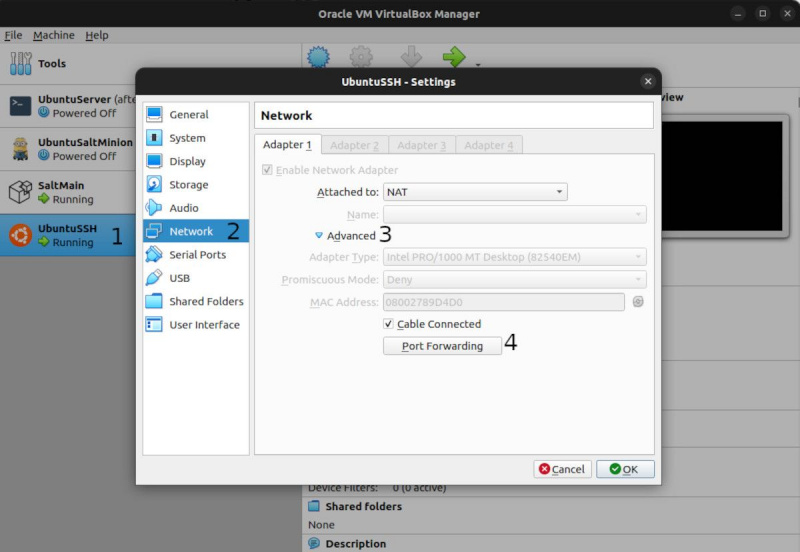
پر کلک کریں اعلی درجے کی اختیار اور منتخب کریں پورٹ فارورڈنگ . ورچوئل باکس آپ کو آپ کے پورٹ فارورڈنگ کے قواعد کو ترتیب دینے کے لیے ایک اسکرین پیش کرے گا۔
پورٹ فارورڈنگ رول شامل کریں۔
پر کلک کریں پلس ( + ) کے نیچے آئیکن پورٹ فارورڈنگ کے قواعد صفحہ
اپنے اصول کو ایک معنی خیز نام دیں (مثال کے طور پر 'SSH پورٹ فارورڈنگ')۔ پہلے سے طے شدہ پروٹوکول کا استعمال کریں یعنی ٹی سی پی . میزبان IP ہو گا۔ 127.0.0.1 یا صرف لوکل ہوسٹ اور 2222 کو بطور استعمال کریں۔ میزبان پورٹ .
اپنے اوبنٹو سرور کا آئی پی ایڈریس حاصل کریں۔ ورچوئل باکس کے اندر چل رہا ہے اور اسے داخل کریں۔ مہمان IP ان پٹ باکس. اس صورت میں، میرا مہمان OS IP ایڈریس 10.0.2.13 ہے۔ 22 کو بطور مہمان بندرگاہ استعمال کریں۔
آخر میں، دبائیں ٹھیک ہے بٹن
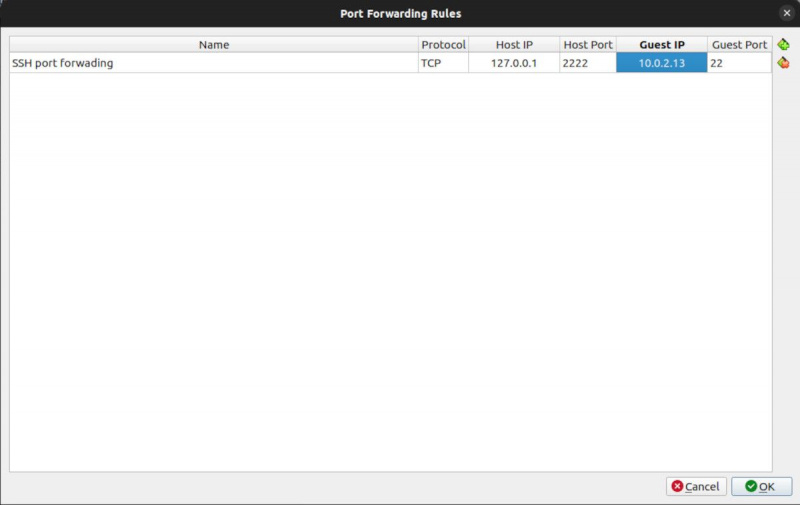
تبدیلیوں کے اثر انداز ہونے کے لیے آپ کو اپنی ورچوئل مشین کو دوبارہ شروع کرنے کی ضرورت پڑ سکتی ہے۔
مرحلہ 3: اپنا SSH سیشن شروع کریں۔
اپنے مین آپریٹنگ سسٹم کے ٹرمینل سے SSH کمانڈ کو درج ذیل فارمیٹ میں چلائیں۔ ssh -p 2222 guest_os_username@127.0.0.1 . مثال کے طور پر:
ssh -p 2222 mwizak@127.0.0.1براہ مہربانی یاد رکھیں میں معافی چاہتا ہوں اس صورت میں، ورچوئل مشین کا لاگ ان صارف نام ہے۔ آخر میں، جب کنکشن شروع کرنے کا اشارہ کیا جائے تو مہمان OS صارف کے لیے پاس ورڈ درج کریں۔
نوکس گوگل پلے نے کام کرنا چھوڑ دیا ہے۔
SSH کنکشن کو محفوظ کرنا نہ بھولیں!
SSH ریموٹ سرورز یا کمپیوٹرز سے جڑنے کا ایک آسان طریقہ ہے اور اب آپ اسے اپنے VirtualBox مہمان آپریٹنگ سسٹم تک رسائی کے لیے استعمال کر سکتے ہیں۔
جیسا کہ SSH محفوظ ہے، یہ ان ہیکرز کے لیے بھی ایک بنیادی ہدف ہے جو آپ کے سسٹم تک رسائی حاصل کرنا چاہتے ہیں۔ اس لیے یقینی بنائیں کہ آپ SSH استعمال کرتے وقت بہترین حفاظتی طریقوں پر عمل کرتے ہیں۔